在Excel表格当中快速知道一列单元格中有多少个字母的方法是直接在Excel表格的底部状态栏就能够看到。如果Excel表格底部的状态栏中没有,移动光标到Excel表格底部的状态栏点击右键,在弹出的众多选项中找到计数这一选项,在计数前面的方块中点击一下,将这一选项勾选出来。这样就能够在Excel表格底部的状态栏中显示出一共有多少个字母。
需要使用的工具:电脑联想G510,Windows 7,Excel 2007。

在Excel表格中快速知道一列单元格有多少个字母的操作方法和步骤:
1. 先打开一个Excel表格。在Excel表格中按照要求填写字母。或者是打开一个已经输入字母的Excel表格。将需要计算字母数量的这一列单元格全部选。
2. 移动鼠标到Excel表格底部的状态栏,在底部的状态栏寻找计数这一选项。如果有计数选项,计数选项后面的数字就是这列单元格所拥有的字母。如果状态栏中没有计数选项。则需要进行设置。
3. 移动光标到Excel表格下方的状态栏。点击一下鼠标的右键,页面上就会弹出一系列的状态栏中的可以显示的选项。
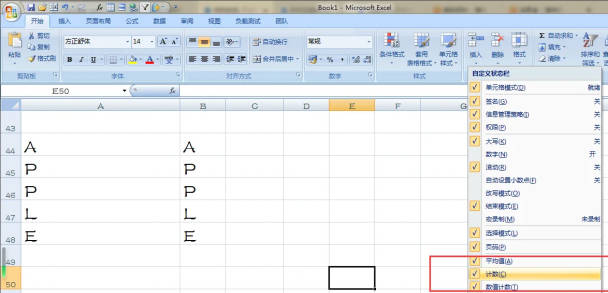
4. 在众多的选项列表当中找到计数这一选项。计数选项前方有一个正方形的方块,点击一下正方形的方块,在方块中打上一个对勾,表示已经勾选了这一选项。这样就会在Excel表格下方的状态栏中显示数量。
5. 返回Excel表格的编辑界面,选中需要计算字母数量的这一列单元格。单击右下角状态栏,就可以发现右下角状态栏中已经显示了计数,这个数字就是这一列单元格中所拥有的字母数的数量。
6. 通过这样的方法计算起来比较快,不需要一个一个的去数,能够快速的完成任务。

点击阅读全文